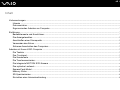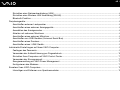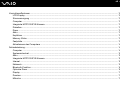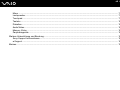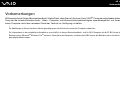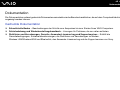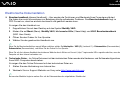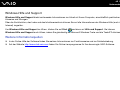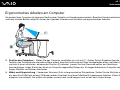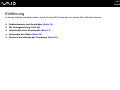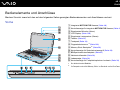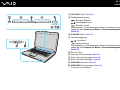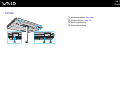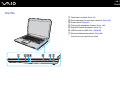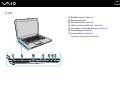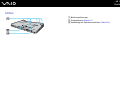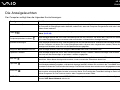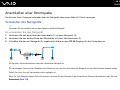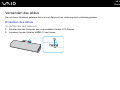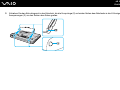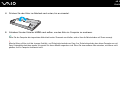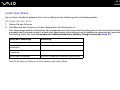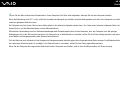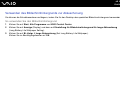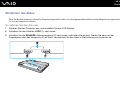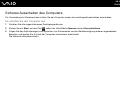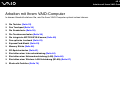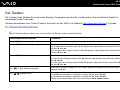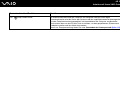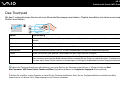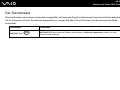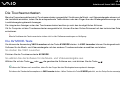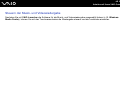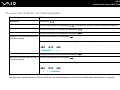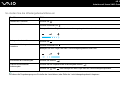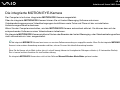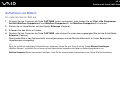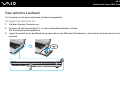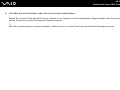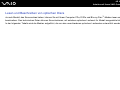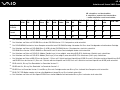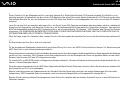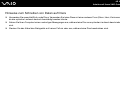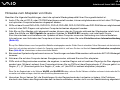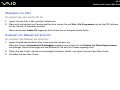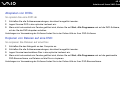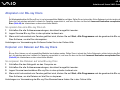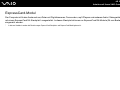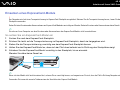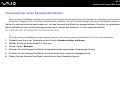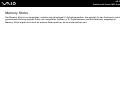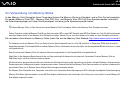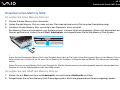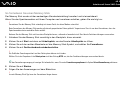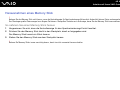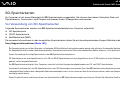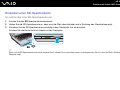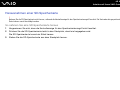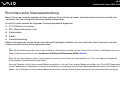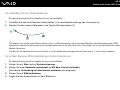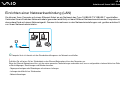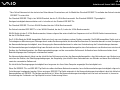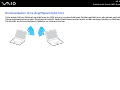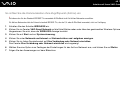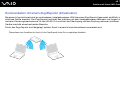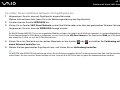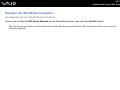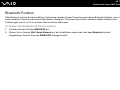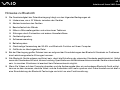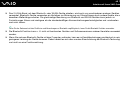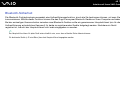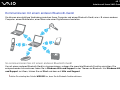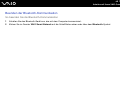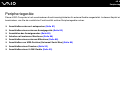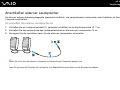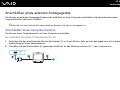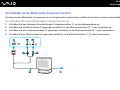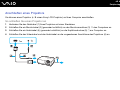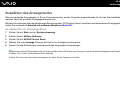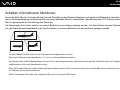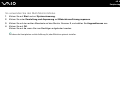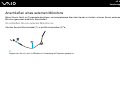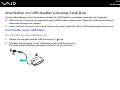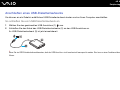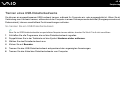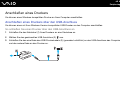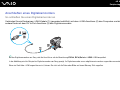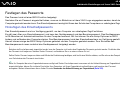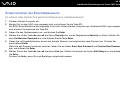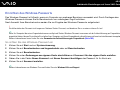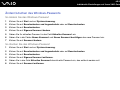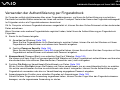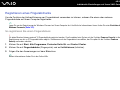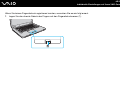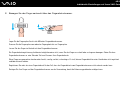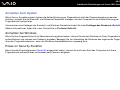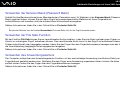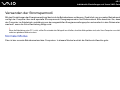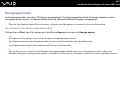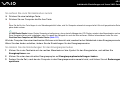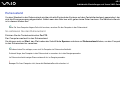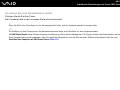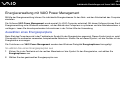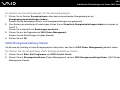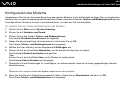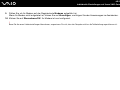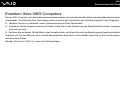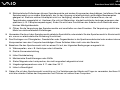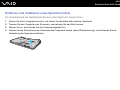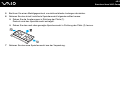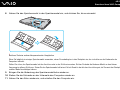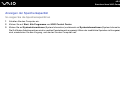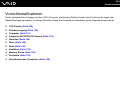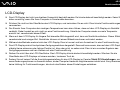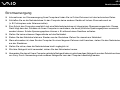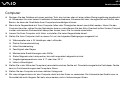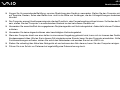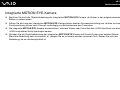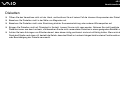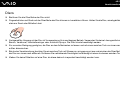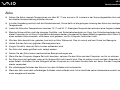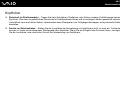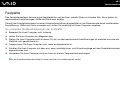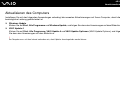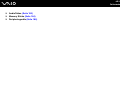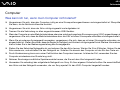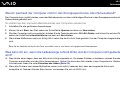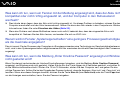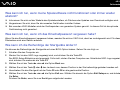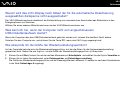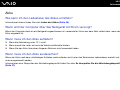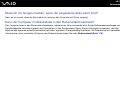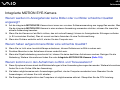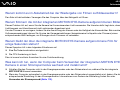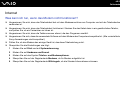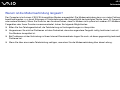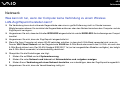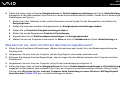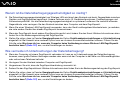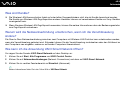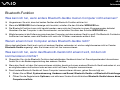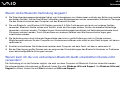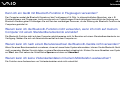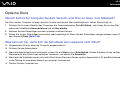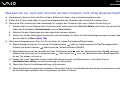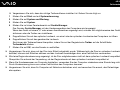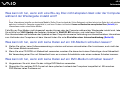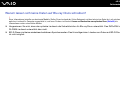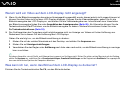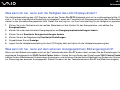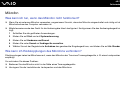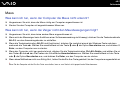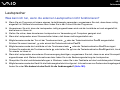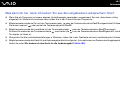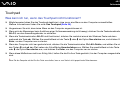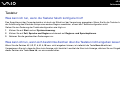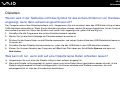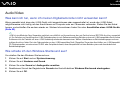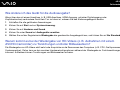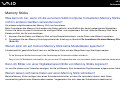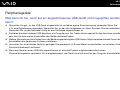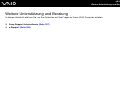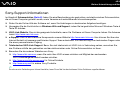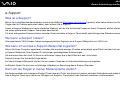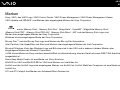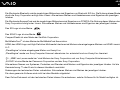Sony Vaio VGN-CS21Z Bedienungsanleitung
- Kategorie
- Notizbücher
- Typ
- Bedienungsanleitung
Dieses Handbuch eignet sich auch für

2
nN
Inhalt
Vorbemerkungen................................................................................................................................................................6
Hinweis ........................................................................................................................................................................7
Dokumentation.............................................................................................................................................................8
Ergonomisches Arbeiten am Computer .....................................................................................................................11
Einführung........................................................................................................................................................................13
Bedienelemente und Anschlüsse...............................................................................................................................14
Die Anzeigeleuchten ..................................................................................................................................................20
Anschließen einer Stromquelle ..................................................................................................................................21
Verwenden des Akkus ...............................................................................................................................................22
Sicheres Ausschalten des Computers .......................................................................................................................30
Arbeiten mit Ihrem VAIO-Computer .................................................................................................................................31
Die Tastatur ...............................................................................................................................................................32
Das Touchpad............................................................................................................................................................34
Die Sondertaste .........................................................................................................................................................35
Die Touchsensortasten ..............................................................................................................................................36
Die integrierte MOTION EYE-Kamera .......................................................................................................................40
Das optische Laufwerk...............................................................................................................................................43
ExpressCard-Modul ...................................................................................................................................................53
Memory Sticks ...........................................................................................................................................................56
SD-Speicherkarten.....................................................................................................................................................61
Einrichten einer Internetverbindung ...........................................................................................................................64

3
nN
Einrichten einer Netzwerkverbindung (LAN)..............................................................................................................66
Einrichten einer Wireless LAN-Verbindung (WLAN) ..................................................................................................67
Bluetooth-Funktion.....................................................................................................................................................74
Peripheriegeräte...............................................................................................................................................................80
Anschließen externer Lautsprecher ...........................................................................................................................81
Anschließen eines externen Anzeigegeräts...............................................................................................................82
Auswählen des Anzeigemodus..................................................................................................................................85
Arbeiten mit mehreren Monitoren ..............................................................................................................................86
Anschließen eines externen Mikrofons ......................................................................................................................88
Anschließen von USB-Geräten (Universal Serial Bus) ..............................................................................................89
Anschließen eines Druckers ......................................................................................................................................92
Anschließen eines i.LINK-Geräts...............................................................................................................................93
Individuelle Einstellungen auf Ihrem VAIO-Computer......................................................................................................95
Festlegen des Passworts...........................................................................................................................................96
Verwenden der Authentifizierung per Fingerabdruck...............................................................................................103
Einrichten Ihres Computers mit VAIO Control Center..............................................................................................111
Verwenden der Stromsparmodi ...............................................................................................................................112
Energieverwaltung mit VAIO Power Management...................................................................................................117
Konfigurieren des Modems ......................................................................................................................................119
Erweitern Ihres VAIO-Computers...................................................................................................................................121
Hinzufügen und Entfernen von Speichermodulen ...................................................................................................122

4
nN
Vorsichtsmaßnahmen ....................................................................................................................................................128
LCD-Display.............................................................................................................................................................129
Stromversorgung .....................................................................................................................................................130
Computer .................................................................................................................................................................131
Integrierte MOTION EYE-Kamera............................................................................................................................133
Disketten ..................................................................................................................................................................134
Discs ........................................................................................................................................................................135
Akku .........................................................................................................................................................................136
Kopfhörer .................................................................................................................................................................137
Memory Sticks .........................................................................................................................................................138
Festplatte .................................................................................................................................................................139
Aktualisieren des Computers ...................................................................................................................................140
Fehlerbehebung .............................................................................................................................................................141
Computer .................................................................................................................................................................143
Systemsicherheit......................................................................................................................................................150
Akku .........................................................................................................................................................................151
Integrierte MOTION EYE-Kamera............................................................................................................................153
Internet.....................................................................................................................................................................155
Netzwerk ..................................................................................................................................................................157
Bluetooth-Funktion...................................................................................................................................................161
Optische Discs .........................................................................................................................................................165
Display .....................................................................................................................................................................170
Drucken....................................................................................................................................................................174
Mikrofon ...................................................................................................................................................................175

5
nN
Maus ........................................................................................................................................................................176
Lautsprecher ............................................................................................................................................................177
Touchpad .................................................................................................................................................................179
Tastatur....................................................................................................................................................................180
Disketten ..................................................................................................................................................................181
Audio/Video..............................................................................................................................................................182
Memory Sticks .........................................................................................................................................................184
Peripheriegeräte ......................................................................................................................................................185
Weitere Unterstützung und Beratung.............................................................................................................................186
Sony-Support-Informationen....................................................................................................................................187
e-Support .................................................................................................................................................................188
Marken ...........................................................................................................................................................................190

6
nN
Vorbemerkungen
Vorbemerkungen
Willkommen beim Online-Benutzerhandbuch! Vielen Dank, dass Sie sich für einen Sony VAIO
®
-Computer entschieden haben.
Sony hat die fortschrittlichsten Audio-, Video-, Computer- und Kommunikationstechnologien zusammengeführt, um Ihnen
einen Computer nach dem neuesten Stand der Technik zur Verfügung zu stellen.
!
Die Abbildungen in diesem Handbuch können geringfügig vom tatsächlichen Aussehen des Computers abweichen.
Die Informationen in den mitgelieferten Handbücher, einschließlich in diesem Benutzerhandbuch, sind für VAIO-Computer mit der 32-Bit-Version des
Betriebssystems Microsoft
®
Windows Vista
®
bestimmt. Daher gibt es bei Computern, auf denen die 64-Bit-Version des Betriebssystems installiert ist,
geringfügige Abweichungen.

7
nN
Vorbemerkungen
Hinweis
© 2009 Sony Corporation. Alle Rechte vorbehalten.
Ohne vorherige schriftliche Genehmigung dürfen dieses Handbuch und die darin beschriebene Software weder vollständig
noch in Auszügen kopiert, übersetzt oder in maschinenlesbare Form gebracht werden.
Sony Corporation übernimmt keine Gewähr für die Richtigkeit der Angaben in diesem Handbuch sowie für die Software oder
andere darin enthaltene Angaben. Jede konkludente Gewährleistung, Zusicherung marktüblicher Qualität oder Eignung
für einen bestimmten Zweck hinsichtlich des Handbuchs, der Software und anderer Angaben wird hiermit ausdrücklich
ausgeschlossen. Sony Corporation haftet unter keinen Umständen für mittelbare, unmittelbare oder spezielle Schäden sowie
für Folgeschäden, die sich aus oder in Verbindung mit diesem Handbuch ergeben, gleichgültig, ob diese aufgrund unerlaubter
Handlungen, eines Vertrages oder aus sonstigen Gründen in Verbindung mit diesem Handbuch, der Software oder darin
enthaltenen oder verwendeten Angaben entstehen.
Auf die Kennzeichnung ™ oder ® wird in diesem Handbuch verzichtet.
Sony Corporation behält sich das Recht vor, dieses Handbuch und die darin enthaltenen Informationen jederzeit ohne
Ankündigung zu ändern. Die hier beschriebene Software unterliegt den Bedingungen eines gesonderten Lizenzvertrags.
Sony Corporation schließt jegliche Haftung sowie Schadenersatzansprüche für den Verlust von Daten auf internen Laufwerken
des Computers, auf externen Speichergeräten oder Laufwerken und auf beschriebenen Datenträgern aus. Dies gilt auch für
das nicht mögliche Beschreiben eines Datenträgers oder den Verlust von Daten aufgrund eines Defekts oder einer Reparatur
des Computers. Sony Corporation führt keine Wiederherstellung oder Replikation der auf dem Computer, auf Datenträgern
oder auf externen Speichergeräten/Laufwerken gespeicherten Daten durch.

8
nN
Vorbemerkungen
Dokumentation
Die Dokumentation umfasst gedruckte Dokumente sowie elektronische Benutzerhandbücher, die auf dem Computerbildschirm
angezeigt werden können.
Gedruckte Dokumentation
❑ Schnellstartleitfaden – Beschreibungen der Schritte vom Auspacken bis zum Starten Ihres VAIO-Computers.
❑ Fehlerbehebung und Wiederherstellungshandbuch – Lösungen für Probleme, die nur selten auftreten.
❑ Richtlinien und Verordnungen, Garantie, Anwender-Lizenzvertrag und Supportservices – Enthält die
Garantiebedingungen, Sicherheitsbestimmungen, die Richtlinien und Verordnungen zu Modem,
Wireless LAN/Wireless WAN und Bluetooth
®
, den Anwender-Lizenzvertrag und die Supportservices von Sony.

9
nN
Vorbemerkungen
Elektronische Dokumentation
❑ Benutzerhandbuch (dieses Handbuch) – Hier werden die Funktionen und Merkmale Ihres Computers erläutert.
Sie finden hier auch Informationen zur Behebung häufig auftretender Probleme. Das Benutzerhandbuch liegt im
PDF-Format vor, damit es einfach durchsucht und gedruckt werden kann.
So zeigen Sie das Handbuch an:
1 Doppelklicken Sie auf dem Desktop auf das Symbol Me&My VAIO.
2 Klicken Sie auf Menü (Menu), Me&My VAIO, Ich brauche Hilfe (I Need Help) und VAIO Benutzerhandbuch
(VAIO User Guide).
3 Öffnen Sie den Ordner für Ihre Sprache.
4 Wählen Sie das gewünschte Handbuch aus.
Wenn Sie die Benutzerhandbücher manuell öffnen möchten, wählen Sie Arbeitsplatz > VAIO (C:) (Laufwerk C:) > Dokumentation (Documentation) >
Dokumentation (Documentation), und öffnen Sie den Ordner für Ihre Sprache.
Wenn Sie auf die in diesem Handbuch beschriebenen Websites durch Klicken auf ihre mit „http://“ beginnenden URLs zugreifen möchten, muss der
Computer mit dem Internet verbunden sein.
❑ Technische Daten – Im Online-Dokument mit den technischen Daten werden die Hardware- und Softwarekonfigurationen
Ihres VAIO-Computers beschrieben.
So zeigen Sie das Online-Dokument mit den technischen Daten an:
1 Stellen Sie eine Verbindung zum Internet her.
2 Wechseln Sie zur Support-Website von Sony unter http://www.vaio-link.com
.
Bei manchen Modellen liegt eine weitere Disc mit der Dokumentation des mitgelieferten Zubehörs bei.

10
nN
Vorbemerkungen
Windows-Hilfe und Support
Windows-Hilfe und Support bietet umfassende Informationen zur Arbeit mit Ihrem Computer, einschließlich praktischer
Hinweise und Übungen.
Über die Suchfunktion, den Index und das Inhaltsverzeichnis können Sie auf alle Informationen der Windows-Hilfe (auch im
Internet) zugreifen.
Um Windows-Hilfe und Support zu öffnen, klicken Sie auf Start und dann auf Hilfe und Support. Sie können
Windows-Hilfe und Support auch öffnen, indem Sie gleichzeitig die Microsoft Windows-Taste und die Taste F1 drücken.
Weitere Informationsquellen
❑ In der Online-Hilfe der Software finden Sie weitere Informationen zur Funktionsweise und zur Fehlerbehebung.
❑ Auf der Website http://www.club-vaio.com
finden Sie Online-Lernprogramme für Ihre bevorzugte VAIO-Software.

11
nN
Vorbemerkungen
Ergonomisches Arbeiten am Computer
Sie werden Ihren Computer als tragbares Gerät in einer Vielzahl von Umgebungen einsetzen. Beachten Sie beim stationären
und beim mobilen Betrieb möglichst immer die folgenden Hinweise zum sicheren und ergonomischen Arbeiten:
❑ Position des Computers – Stellen Sie den Computer unmittelbar vor sich auf (1). Achten Sie bei Eingaben über die
Tastatur, das Touchpad oder die externe Maus darauf, dass Ihre Unterarme mit Ihren Handgelenken eine Linie bilden (2)
und sich in einer natürlichen, entspannten Position (3) befinden. Lassen Sie Ihre Oberarme seitlich am Oberkörper
herunterhängen. Legen Sie bei der Arbeit am Computer regelmäßig Pausen ein. Zu langes Arbeiten am Computer kann
Augen, Muskeln und Sehnen überlasten.
❑ Möbel und Körperhaltung – Verwenden Sie einen Stuhl mit ergonomischer Rückenlehne. Stellen Sie die Sitzhöhe so
ein, dass Ihre Füße flach auf dem Fußboden stehen. Eventuell sorgt eine Fußstütze für bequemeres Arbeiten. Sitzen Sie
entspannt und aufrecht. Sie sollten sich weder zu stark nach vorne beugen noch zu weit nach hinten lehnen.

12
nN
Vorbemerkungen
❑ Neigungswinkel des Computer-Displays – Das Display kann zur Einstellung der besten Position geneigt werden. Sie
können die Belastung Ihrer Augen und Ermüdung Ihrer Muskeln durch Einstellen des richtigen Display-Winkels verringern.
Stellen Sie auch die Helligkeit des Bildschirms richtig ein.
❑ Beleuchtung – Stellen Sie Ihren Computer so auf, dass Fenster und Beleuchtung keine Spiegelungen oder Reflexionen
auf dem Display verursachen. Sie können durch eine indirekte Beleuchtung helle Lichtflecken auf dem Display vermeiden.
Eine richtige Beleuchtung steigert Ihr Wohlbefinden und Ihre Effektivität.
❑ Aufstellung eines externen Monitors – Bei Verwendung eines externen Monitors sollte der Abstand zwischen Monitor
und Ihren Augen ein angenehmes Arbeiten ermöglichen. Stellen Sie sicher, dass sich der Bildschirm in Augenhöhe oder
etwas darunter befindet, wenn Sie vor dem Monitor sitzen.

13
nN
Einführung
Einführung
In diesem Kapitel wird beschrieben, wie Sie Ihren VAIO-Computer zum ersten Mal in Betrieb nehmen.
❑ Bedienelemente und Anschlüsse (Seite 14)
❑ Die Anzeigeleuchten (Seite 20)
❑ Anschließen einer Stromquelle (Seite 21)
❑ Verwenden des Akkus (Seite 22)
❑ Sicheres Ausschalten des Computers (Seite 30)

14
nN
Einführung
Bedienelemente und Anschlüsse
Machen Sie sich zuerst mit den auf den folgenden Seiten gezeigten Bedienelementen und Anschlüssen vertraut.
Vorne
A Integrierte MOTION EYE-Kamera (Seite 40)
B Kontrollanzeige für integrierte MOTION EYE-Kamera (Seite 20)
C Eingebautes Mikrofon (Mono)
D LCD-Display (Seite 129)
E Eingebaute Lautsprecher (Stereo)
F Tastatur (Seite 32)
G Touchpad (Seite 34)
H Fingerabdrucksensor
*1
(Seite 103)
I Memory Stick-Steckplatz
*2
(Seite 56)
J Kontrollanzeige für Speicherkartenzugriff (Seite 20)
K SD-Speicherkartensteckplatz (Seite 61)
L Netzkontrollleuchte (Seite 20)
M Ladeanzeige (Seite 20)
N Kontrollanzeige für Festplatte/optisches Laufwerk (Seite 20)
*1
Nur bei bestimmten Modellen.
*2
Ihr Computer unterstützt Memory Sticks im Standard- und im Duo-Format.

15
nN
Einführung
A
CAPTURE-Taste
*
(Seite 35)
B Wiedergabesteuerung
*
: Schneller Rücklauf
: Wiedergabe/Pause
: Schneller Vorlauf
Informationen zur Verwendung der obigen Touchsensortasten
finden Sie unter Steuern der Musik- und Videowiedergabe
(Seite 37).
C AV MODE-Taste
*
(Seite 36)
D Lautstärkeregelung
*
/ : Lautstärke
: Stummschaltung
Informationen zur Verwendung der obigen Touchsensortasten
finden Sie unter Steuern der Musik- und Videowiedergabe
(Seite 37).
E Ein-Aus-Taste
F Num lock-Kontrollanzeige (Seite 20)
G Caps lock-Kontrollanzeige (Seite 20)
H Scroll lock-Kontrollanzeige (Seite 20)
I WIRELESS-Schalter (Seite 67)
J WIRELESS-Kontrollanzeige (Seite 20)
* Nur bei bestimmten Modellen.

17
nN
Einführung
Rechts
A Optisches Laufwerk (Seite 43)
B Kontrollanzeige für optisches Laufwerk (Seite 20)
C Auswurftaste (Seite 43)
D Öffnung für manuellen Auswurf (Seite 165)
E ExpressCard/34-Steckplatz (Seite 53)
F USB-Anschluss (USB 2.0)
*
(Seite 89)
G Ethernet-Netzwerkanschluss (Seite 66)
* Unterstützung von High/Full/Low Speed.

20
nN
Einführung
Die Anzeigeleuchten
Der Computer verfügt über die folgenden Kontrollanzeigen:
Anzeige Funktionen
Betriebsmodus 1 Diese Anzeige leuchtet grün, wenn der Computer eingeschaltet ist. Sie blinkt langsam orangefarben, wenn sich
der Computer im Energiesparmodus befindet, und erlischt, wenn der Computer ausgeschaltet wird oder in den
Ruhezustand wechselt.
Laden
Diese Anzeige leuchtet, während der Akku geladen wird. Weitere Informationen finden Sie unter Laden des
Akkus (Seite 25).
Festplatte/optisches Laufwerk
Diese Anzeige leuchtet bei Lese- oder Schreibzugriffen auf das Laufwerk. Sie dürfen den Computer auf keinen
Fall in den Energiesparmodus versetzen oder ausschalten, während diese Anzeige leuchtet.
Speicherkartenzugriff Diese Anzeige leuchtet bei Lese- und Schreibzugriffen auf die Speicherkarte. (Während diese Anzeige leuchtet,
darf der Computer auf keinen Fall in den Energiesparmodus versetzt oder ausgeschaltet werden.) Wenn die
Anzeige nicht leuchtet, wird nicht auf die Speicherkarte zugegriffen.
Integrierte MOTION EYE-Kamera Diese Anzeige leuchtet, wenn die integrierte MOTION EYE-Kamera verwendet wird.
Optisches Laufwerk Diese Anzeige leuchtet bei Lese- oder Schreibzugriffen auf das Laufwerk. Wenn die Anzeige nicht leuchtet,
wird nicht auf den Datenträger im optischen Laufwerk zugegriffen.
Num lock
Mit der Taste Num Lk aktivieren Sie den Ziffernblock. Durch erneutes Drücken wird der Ziffernblock wieder
deaktiviert. Wenn diese Anzeige nicht leuchtet, ist der numerische Ziffernblock deaktiviert.
Caps lock
Wenn Sie die Taste Caps Lock drücken, erscheinen alle eingegebenen Buchstaben in Großschreibung.
Um Kleinbuchstaben einzugeben, während die Anzeige leuchtet, drücken Sie zusätzlich die Taste Shift. Nach
erneutem Drücken der Taste erlischt die Anzeige. Die Zeichen können dann wieder normal eingegeben werden.
Scroll lock
Wenn Sie die Tastenkombination Fn+Scr Lk drücken, ändert sich der Bildlaufmodus. Wenn die Scroll lock-Anzeige
nicht leuchtet, erfolgt der Bildlauf wieder in normaler Weise. Die Funktion der Taste Scr Lk hängt im Detail vom
aktiven Programm ab. Die Taste hat nicht in allen Programmen einen Effekt.
WIRELESS Diese Anzeige leuchtet, wenn der WIRELESS-Schalter eingeschaltet und mindestens eine Wireless-Option im
Fenster VAIO Smart Network aktiviert ist.
Seite wird geladen ...
Seite wird geladen ...
Seite wird geladen ...
Seite wird geladen ...
Seite wird geladen ...
Seite wird geladen ...
Seite wird geladen ...
Seite wird geladen ...
Seite wird geladen ...
Seite wird geladen ...
Seite wird geladen ...
Seite wird geladen ...
Seite wird geladen ...
Seite wird geladen ...
Seite wird geladen ...
Seite wird geladen ...
Seite wird geladen ...
Seite wird geladen ...
Seite wird geladen ...
Seite wird geladen ...
Seite wird geladen ...
Seite wird geladen ...
Seite wird geladen ...
Seite wird geladen ...
Seite wird geladen ...
Seite wird geladen ...
Seite wird geladen ...
Seite wird geladen ...
Seite wird geladen ...
Seite wird geladen ...
Seite wird geladen ...
Seite wird geladen ...
Seite wird geladen ...
Seite wird geladen ...
Seite wird geladen ...
Seite wird geladen ...
Seite wird geladen ...
Seite wird geladen ...
Seite wird geladen ...
Seite wird geladen ...
Seite wird geladen ...
Seite wird geladen ...
Seite wird geladen ...
Seite wird geladen ...
Seite wird geladen ...
Seite wird geladen ...
Seite wird geladen ...
Seite wird geladen ...
Seite wird geladen ...
Seite wird geladen ...
Seite wird geladen ...
Seite wird geladen ...
Seite wird geladen ...
Seite wird geladen ...
Seite wird geladen ...
Seite wird geladen ...
Seite wird geladen ...
Seite wird geladen ...
Seite wird geladen ...
Seite wird geladen ...
Seite wird geladen ...
Seite wird geladen ...
Seite wird geladen ...
Seite wird geladen ...
Seite wird geladen ...
Seite wird geladen ...
Seite wird geladen ...
Seite wird geladen ...
Seite wird geladen ...
Seite wird geladen ...
Seite wird geladen ...
Seite wird geladen ...
Seite wird geladen ...
Seite wird geladen ...
Seite wird geladen ...
Seite wird geladen ...
Seite wird geladen ...
Seite wird geladen ...
Seite wird geladen ...
Seite wird geladen ...
Seite wird geladen ...
Seite wird geladen ...
Seite wird geladen ...
Seite wird geladen ...
Seite wird geladen ...
Seite wird geladen ...
Seite wird geladen ...
Seite wird geladen ...
Seite wird geladen ...
Seite wird geladen ...
Seite wird geladen ...
Seite wird geladen ...
Seite wird geladen ...
Seite wird geladen ...
Seite wird geladen ...
Seite wird geladen ...
Seite wird geladen ...
Seite wird geladen ...
Seite wird geladen ...
Seite wird geladen ...
Seite wird geladen ...
Seite wird geladen ...
Seite wird geladen ...
Seite wird geladen ...
Seite wird geladen ...
Seite wird geladen ...
Seite wird geladen ...
Seite wird geladen ...
Seite wird geladen ...
Seite wird geladen ...
Seite wird geladen ...
Seite wird geladen ...
Seite wird geladen ...
Seite wird geladen ...
Seite wird geladen ...
Seite wird geladen ...
Seite wird geladen ...
Seite wird geladen ...
Seite wird geladen ...
Seite wird geladen ...
Seite wird geladen ...
Seite wird geladen ...
Seite wird geladen ...
Seite wird geladen ...
Seite wird geladen ...
Seite wird geladen ...
Seite wird geladen ...
Seite wird geladen ...
Seite wird geladen ...
Seite wird geladen ...
Seite wird geladen ...
Seite wird geladen ...
Seite wird geladen ...
Seite wird geladen ...
Seite wird geladen ...
Seite wird geladen ...
Seite wird geladen ...
Seite wird geladen ...
Seite wird geladen ...
Seite wird geladen ...
Seite wird geladen ...
Seite wird geladen ...
Seite wird geladen ...
Seite wird geladen ...
Seite wird geladen ...
Seite wird geladen ...
Seite wird geladen ...
Seite wird geladen ...
Seite wird geladen ...
Seite wird geladen ...
Seite wird geladen ...
Seite wird geladen ...
Seite wird geladen ...
Seite wird geladen ...
Seite wird geladen ...
Seite wird geladen ...
Seite wird geladen ...
Seite wird geladen ...
Seite wird geladen ...
Seite wird geladen ...
Seite wird geladen ...
Seite wird geladen ...
Seite wird geladen ...
Seite wird geladen ...
Seite wird geladen ...
Seite wird geladen ...
Seite wird geladen ...
Seite wird geladen ...
Seite wird geladen ...
Seite wird geladen ...
Seite wird geladen ...
Seite wird geladen ...
-
 1
1
-
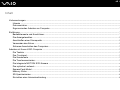 2
2
-
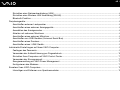 3
3
-
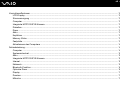 4
4
-
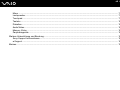 5
5
-
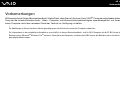 6
6
-
 7
7
-
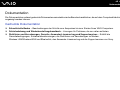 8
8
-
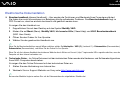 9
9
-
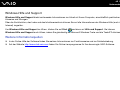 10
10
-
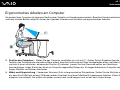 11
11
-
 12
12
-
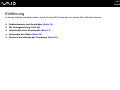 13
13
-
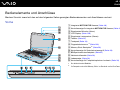 14
14
-
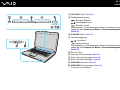 15
15
-
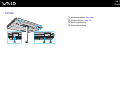 16
16
-
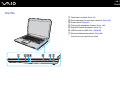 17
17
-
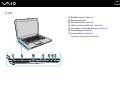 18
18
-
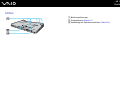 19
19
-
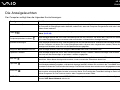 20
20
-
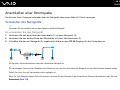 21
21
-
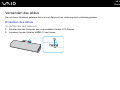 22
22
-
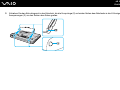 23
23
-
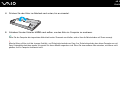 24
24
-
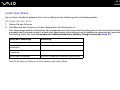 25
25
-
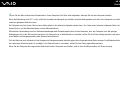 26
26
-
 27
27
-
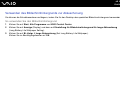 28
28
-
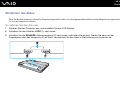 29
29
-
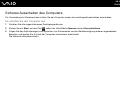 30
30
-
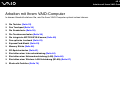 31
31
-
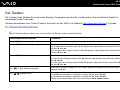 32
32
-
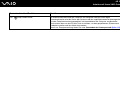 33
33
-
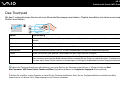 34
34
-
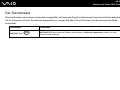 35
35
-
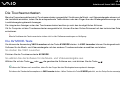 36
36
-
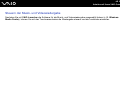 37
37
-
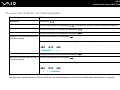 38
38
-
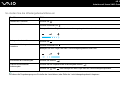 39
39
-
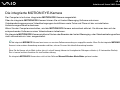 40
40
-
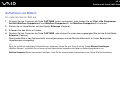 41
41
-
 42
42
-
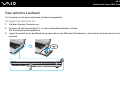 43
43
-
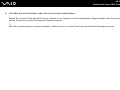 44
44
-
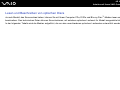 45
45
-
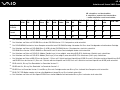 46
46
-
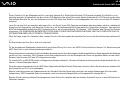 47
47
-
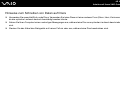 48
48
-
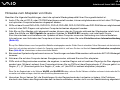 49
49
-
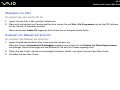 50
50
-
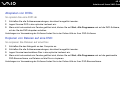 51
51
-
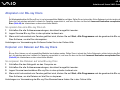 52
52
-
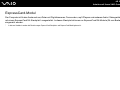 53
53
-
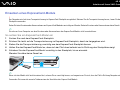 54
54
-
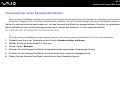 55
55
-
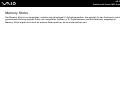 56
56
-
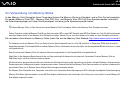 57
57
-
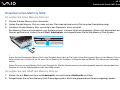 58
58
-
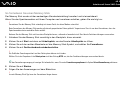 59
59
-
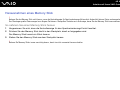 60
60
-
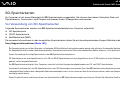 61
61
-
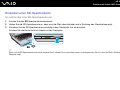 62
62
-
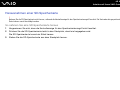 63
63
-
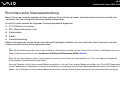 64
64
-
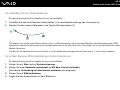 65
65
-
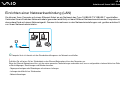 66
66
-
 67
67
-
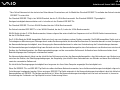 68
68
-
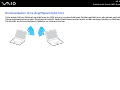 69
69
-
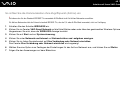 70
70
-
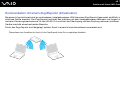 71
71
-
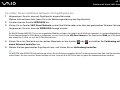 72
72
-
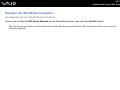 73
73
-
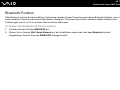 74
74
-
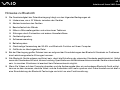 75
75
-
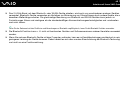 76
76
-
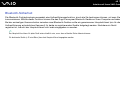 77
77
-
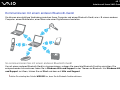 78
78
-
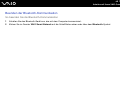 79
79
-
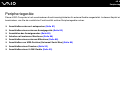 80
80
-
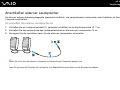 81
81
-
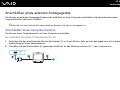 82
82
-
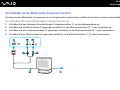 83
83
-
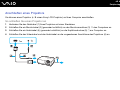 84
84
-
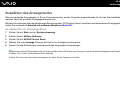 85
85
-
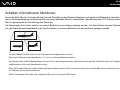 86
86
-
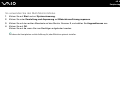 87
87
-
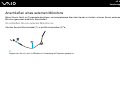 88
88
-
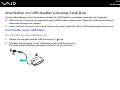 89
89
-
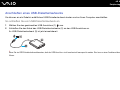 90
90
-
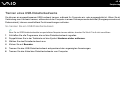 91
91
-
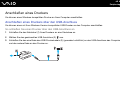 92
92
-
 93
93
-
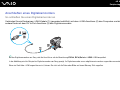 94
94
-
 95
95
-
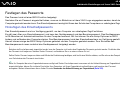 96
96
-
 97
97
-
 98
98
-
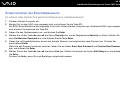 99
99
-
 100
100
-
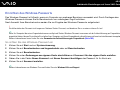 101
101
-
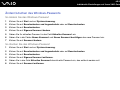 102
102
-
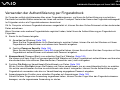 103
103
-
 104
104
-
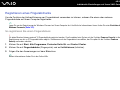 105
105
-
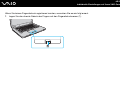 106
106
-
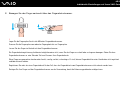 107
107
-
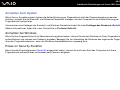 108
108
-
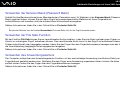 109
109
-
 110
110
-
 111
111
-
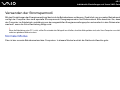 112
112
-
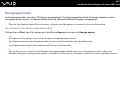 113
113
-
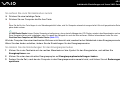 114
114
-
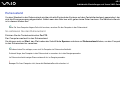 115
115
-
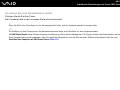 116
116
-
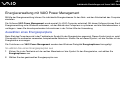 117
117
-
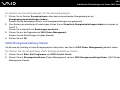 118
118
-
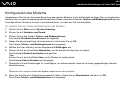 119
119
-
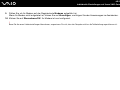 120
120
-
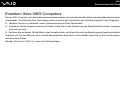 121
121
-
 122
122
-
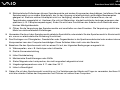 123
123
-
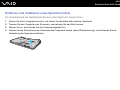 124
124
-
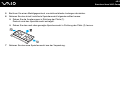 125
125
-
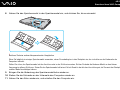 126
126
-
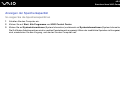 127
127
-
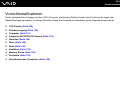 128
128
-
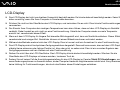 129
129
-
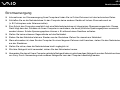 130
130
-
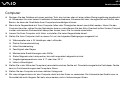 131
131
-
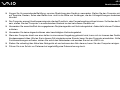 132
132
-
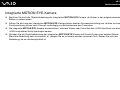 133
133
-
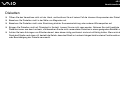 134
134
-
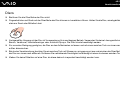 135
135
-
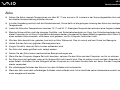 136
136
-
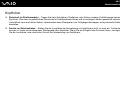 137
137
-
 138
138
-
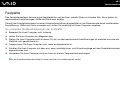 139
139
-
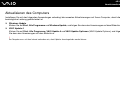 140
140
-
 141
141
-
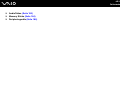 142
142
-
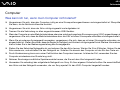 143
143
-
 144
144
-
 145
145
-
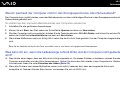 146
146
-
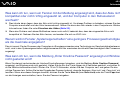 147
147
-
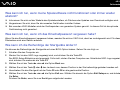 148
148
-
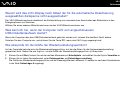 149
149
-
 150
150
-
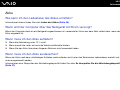 151
151
-
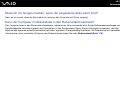 152
152
-
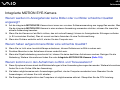 153
153
-
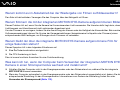 154
154
-
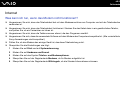 155
155
-
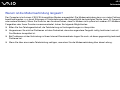 156
156
-
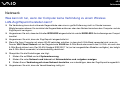 157
157
-
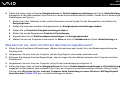 158
158
-
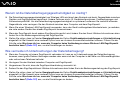 159
159
-
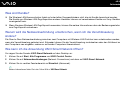 160
160
-
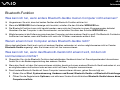 161
161
-
 162
162
-
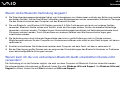 163
163
-
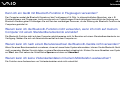 164
164
-
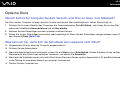 165
165
-
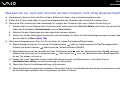 166
166
-
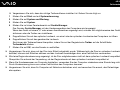 167
167
-
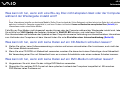 168
168
-
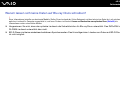 169
169
-
 170
170
-
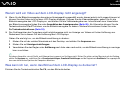 171
171
-
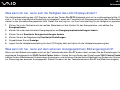 172
172
-
 173
173
-
 174
174
-
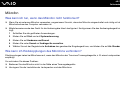 175
175
-
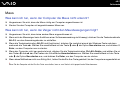 176
176
-
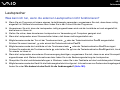 177
177
-
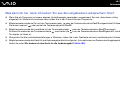 178
178
-
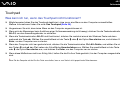 179
179
-
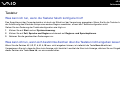 180
180
-
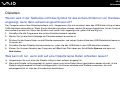 181
181
-
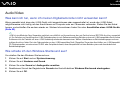 182
182
-
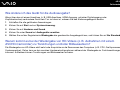 183
183
-
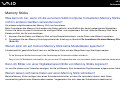 184
184
-
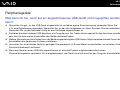 185
185
-
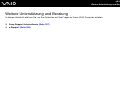 186
186
-
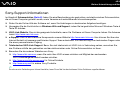 187
187
-
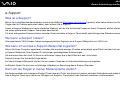 188
188
-
 189
189
-
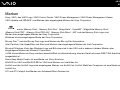 190
190
-
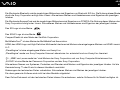 191
191
-
 192
192
Sony Vaio VGN-CS21Z Bedienungsanleitung
- Kategorie
- Notizbücher
- Typ
- Bedienungsanleitung
- Dieses Handbuch eignet sich auch für
Verwandte Artikel
-
Sony VGN-FW31J Bedienungsanleitung
-
Sony VGN-AW21S Bedienungsanleitung
-
Sony VGC-JS2E Bedienungsanleitung
-
Sony VGN-CS3 Bedienungsanleitung
-
Sony VGC-JS1E Bedienungsanleitung
-
Sony VGN-Z36XRN Bedienungsanleitung
-
Sony VGN-FW21L Bedienungsanleitung
-
Sony VGN-FW46Z Bedienungsanleitung
-
Sony VGN-AW11Z Bedienungsanleitung
-
Sony VGN-AW31M Bedienungsanleitung